ハピタスの無料会員登録方法~詳しい図解あり
ハピタスを始めるために必要なものや登録の仕方に加えて、気をつけるポイントなどをまとめました。
まずは、メルアド、パスワード、ニックネームを決めよう!
登録手続きを始める前にしておくといいことがあります!
メールアドレス
まず、メールアドレスを決めておきます。
このとき携帯各社の携帯メールアドレス(キャリアメール)では登録できません。(docomo.ne.jpezweb.ne.jp(2018年4月以降au.com)、softbank.ne.jpなど)
ブロバイダも、今後変更になった場合ログインできなくなってしまうことがあるので、オススメ出来ません。
Google(Gメール)やYahoo!などが提供するフリーメールアドレスを使用しましょう。
Gメールをもっていたら、こちらがオススメです。
なぜなら、yahooメールは、《なりすましメール拒否機能》があり、ハピタスからのメールが受け取れないことがあるんです。
そうすると、後から「救済リスト」というものを追加設定しないといけません。
ややこしい操作が不安な人は 安定のGメールがおすすめです。
「救済リスト」については、後で説明しています。
でも、Gメールは持っていなくて、今から作らないといけないので、それも面倒!
yahoo!メールがあるから、そちらを使いたい、という方はyahooメールを使ってもいいですよ。
(その場合は「救済リスト」への追加設定を忘れないように)
※Google(Gメール)の作り方はこちら(準備中)
パスワードとニックネーム
次にパスワードとニックネームも決めておきましょう。
そうすると、スムーズに登録が出来ます。
ニックネームはハピタスでの貴方のお名前になります。
これらは、あなたがつけたいパスワードやニックネームが既に他の人に使われていることがあるので、なんパターンか考えておかないと、登録を始めてからなかなか進まないことがあって困るからです。
※パスワードやニックネームの作り方、考え方はこちら(準備中)
ハピタスの入会方法、手順の詳細
まず、一度一通り目を通してから始めると、いいよ!^^
以下の広告をクリックしてください
ここから、登録すると、30ポイントプレゼントされます!

その買うを、もっとハッピーに。 | ハピタス
クリックすると、以下のような画面が出てきます。
1.新規会員登録
この画面の「新規会員登録(無料)はこちら」をクリックします。
2.新規会員登録フォーム
会員情報入力
そうすると、新規会員登録フォームが出ます。
まず、会員情報入力画面です。
1.アドレス
2.パスワード
3.ニックネーム
以上を記入したら「次へ」をクリックします。
ここのために登録を始める前に決めておくとスムーズに出来ます。
これらは、必ずメモすることを忘れないように!!(ノートでも、パソコンのメモ機能でもいいです)
yahoo!メールにされた方は、後から、「救済リスト」の追加設定をしてくださいね。
+yahoo!メールをお使いの方は必ずお読みください
と、いうところをクリックすると、説明文が出てきます。
※yahoo!メールの救済リストへの登録の仕方はこちらへ(準備中)
属性情報入力
会員情報入力画面の次へをクリックすると、
次の入力画面がでます、属性情報入力です。
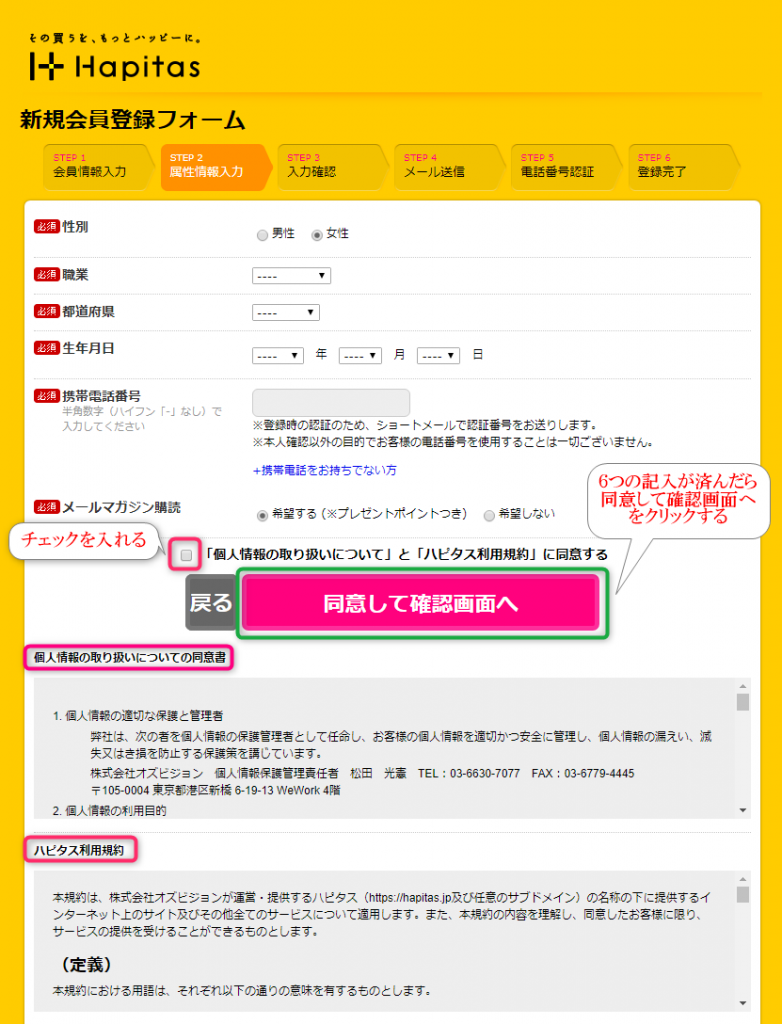
泌須項目の入力が終わったら、「個人情報の取り扱いについての同意書」と「ハピタス利用規約」に目を通して「個人情報の取り扱いについて」と「ハピタス利用規約」に同意するにチェックを入れ「同意して確認画面へ」をクリックしましょう。
1.性別
2.職業
3.都道府県
4.生年月日
5.携帯電話番号(登録時の認証作業の際に必要、電話がかかってくることはありません)
6.メールマガジンの購読確認(受信しない事も出来ます)
メールマガジンは、お得なキャンペーンの案内やクリックメールが送られてくるので、オススメします。
任意ですが、登録しておいたらよいのではないでしょうか。
嫌いな人は受け取らないでもOKです。
携帯電話を所有していない場合は、「+携帯電話をお持ちでない方」を
クリックして説明文を読んで、固定電話を登録してください。
入力確認
「同意して確認画面へ」をクリックすると、
入力確認画面になります。
訂正したい場合は、「戻る」ボタンから再入力
問題なく良ければ、「送信する」をクリックしてください。
確認用メールの送信画面
そうすると、あなたあてへのメールがお届けアドレスに届けた確認のお知らせ画面になります。
ここに、書かれてある通りの支持通りにして下さい。
仮登録完了確認メールの受信画面
ご自身の登録メール画面で、ハピタスからメールがきてるか確認してください。
仮登録完了受信メールの内容画面
メール画面を開くと次の内容が届きます。
電話番号認証画面
メール内のリンク(青い部分のURL)をクリックすると、次のような電話番号認証の画面が開きます。
携帯のショートメールへの認証コードお知らせ画面
この画面になった瞬間くらいに、携帯にショートメールで認証コードのお知らせがきます。
認証コードの空欄に4桁のコードを入力して「送信」ボタンをクリックしてください。
ショートメールが受信出来て、入力、送信出来た方はお疲れ様でした。
登録完了です!!
★携帯電話を登録したのに、ショートメールが届かない方や、固定電話やPHSの番号で登録をした方
電話番号認証画面を開いたままにしておいて下さいね。
同じ画面の下部に「ショートメールが届かない方、携帯電話をお持ちでない方」と言う欄がありますので、そちらに書かれてる、電話番号宛に、登録時のフォームで入力した電話番号の電話から掛けて、自動音声案内で本人確認の認証作業をしてください。
非通知設定をしている場合は解除しておきましょう。
自動音声で認証が完了するだけですので、特にあなたが何か操作などするようなことはありません。
電話内で自動音声で「お客様の電話番号が認証されました」とアナウンスがありましたら、認証受付が完了したことなので、「認証完了」ボタンをクリックしてください。それで完了です。
登録完了!
はい!お疲れ様でした。
これで、登録完了です。
登録特典の30ポイントはその日の内に通帳に入ってきました。^^
登録完了後から、すぐ、スタンプラリーでのポイントがもらえたり、アンケートに答えてポイントをもらえたりしますので、やってみてくださいね。
まとめ
ハピタスの無料会員登録方法を画像入りで詳しく紹介しましたが無事、出来ましたか?
ハピタスは13歳以上から利用できるので、中学生の方でもハピタスを使ってポイ活(お小遣い稼ぎ・節約)することができます。
登録が完了すると、登録後1ヵ月限定のスタンプラリーに挑戦出来ます。
ハピタス検定やアンケート、ショッピングを利用して3つのスタンプを集めると、【100ポイント】(=100円相当)獲得のチャンスです。これはデカい!
なので、まずは、これからやってみてください。
でも、その前に「秘密の質問登録」と言うのがあるので、忘れずに、今のうちに、やっときましょう。
この「秘密の質問」はハピタスで貯めたハピタスポイントを現金や、他のサイトのポイントに移行する際に、必ず聞かれる質問になりますから、忘れないように、きちんと、ノートなどにメモしておきましょう。

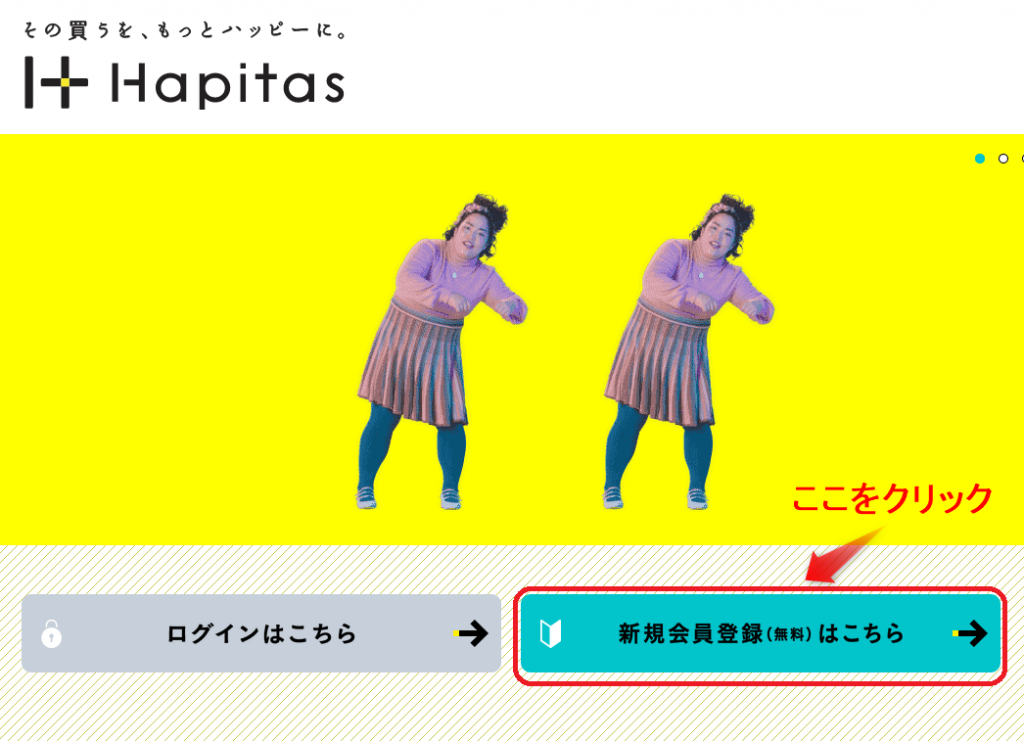
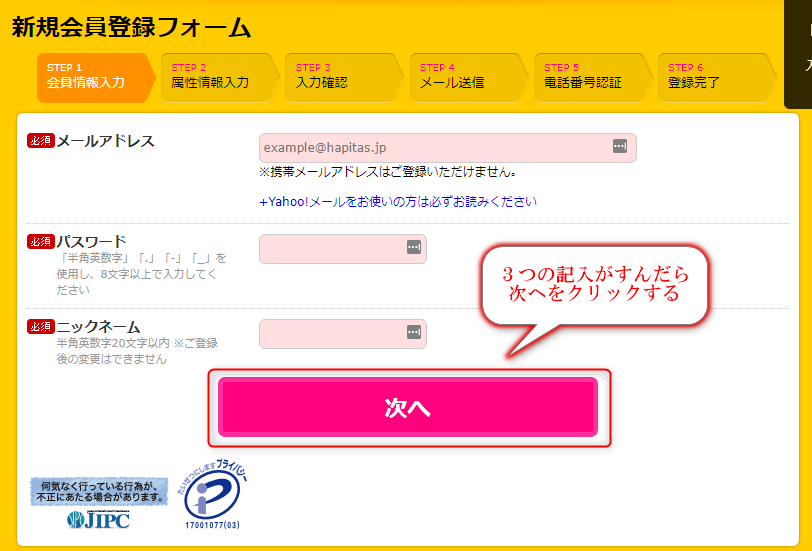
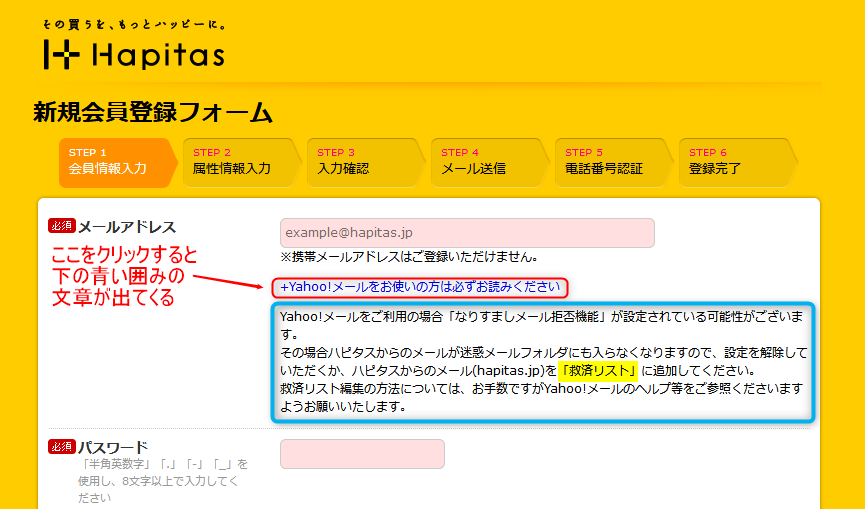
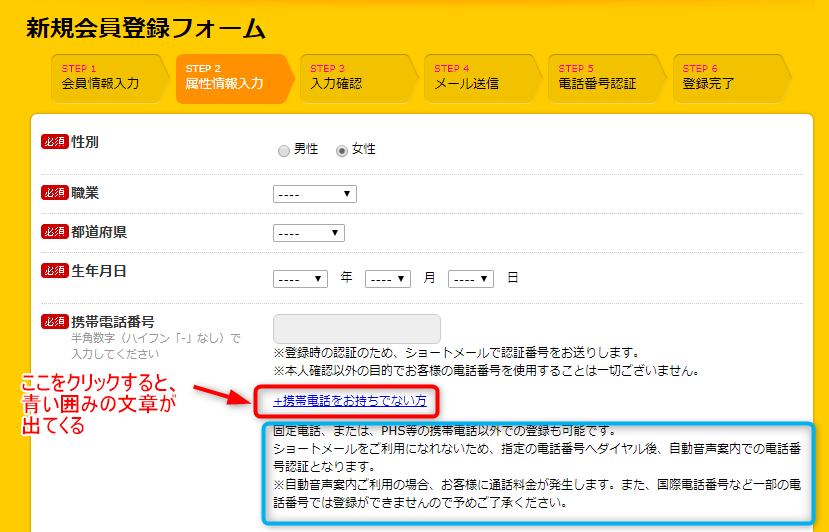
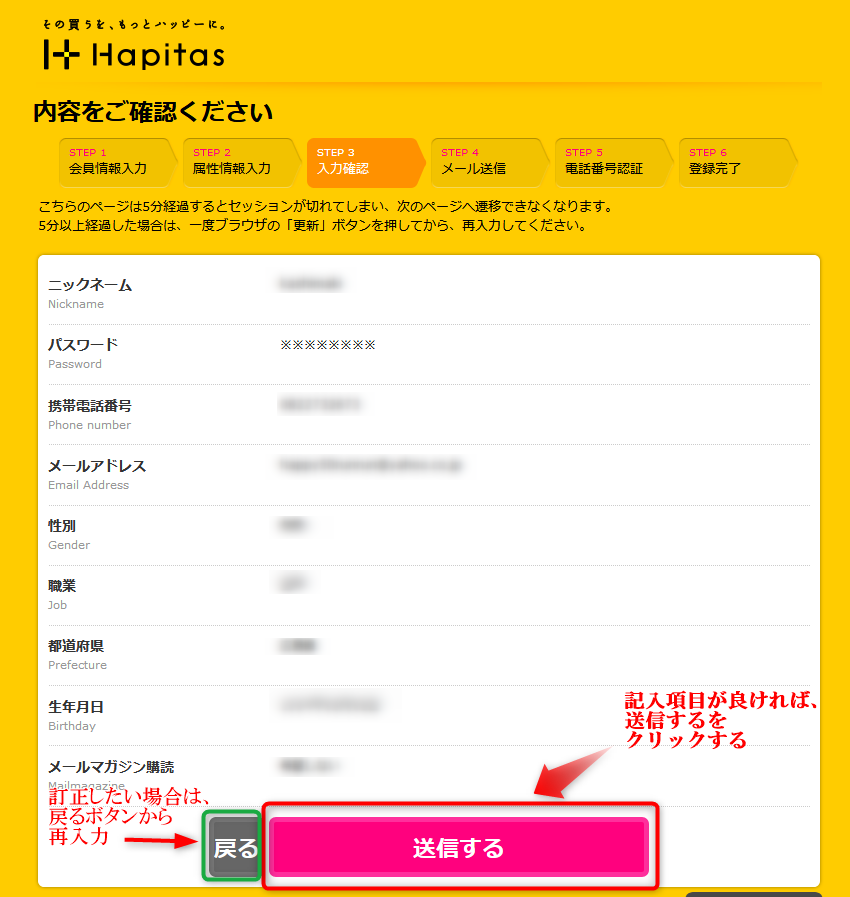
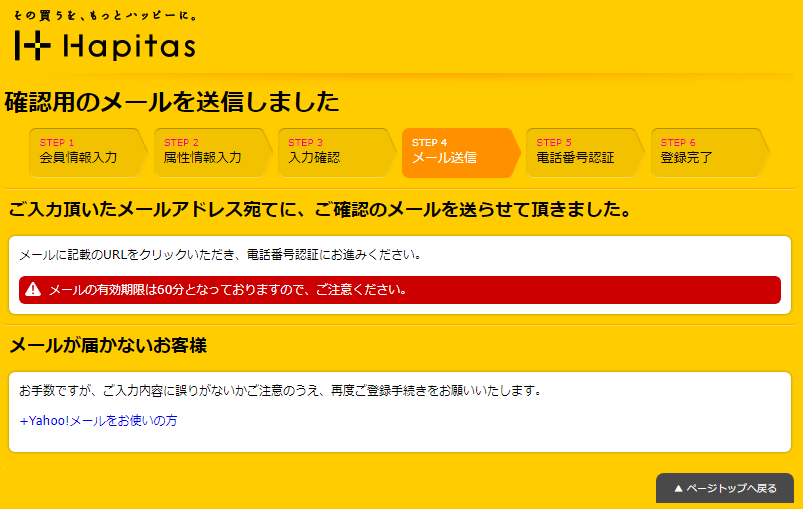
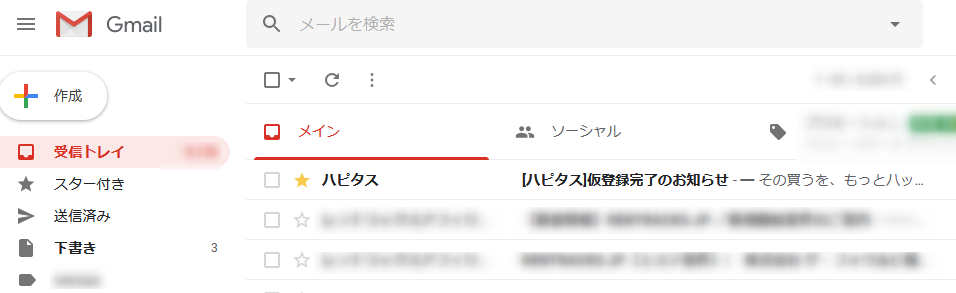
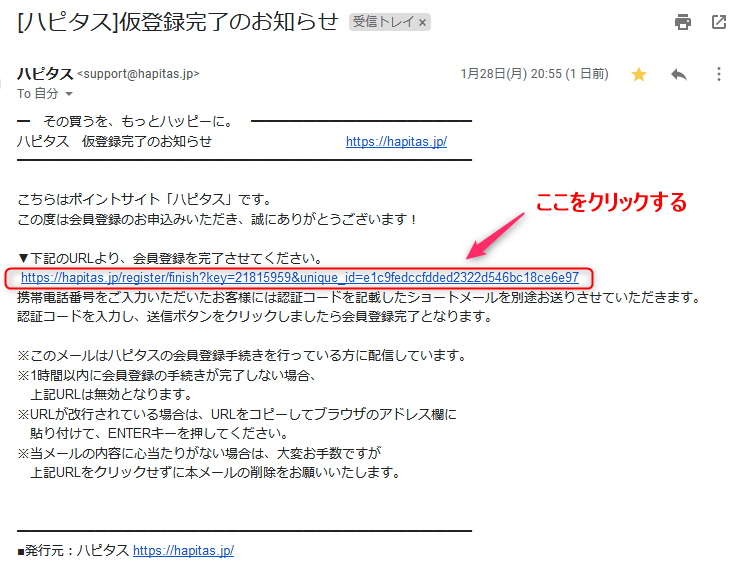
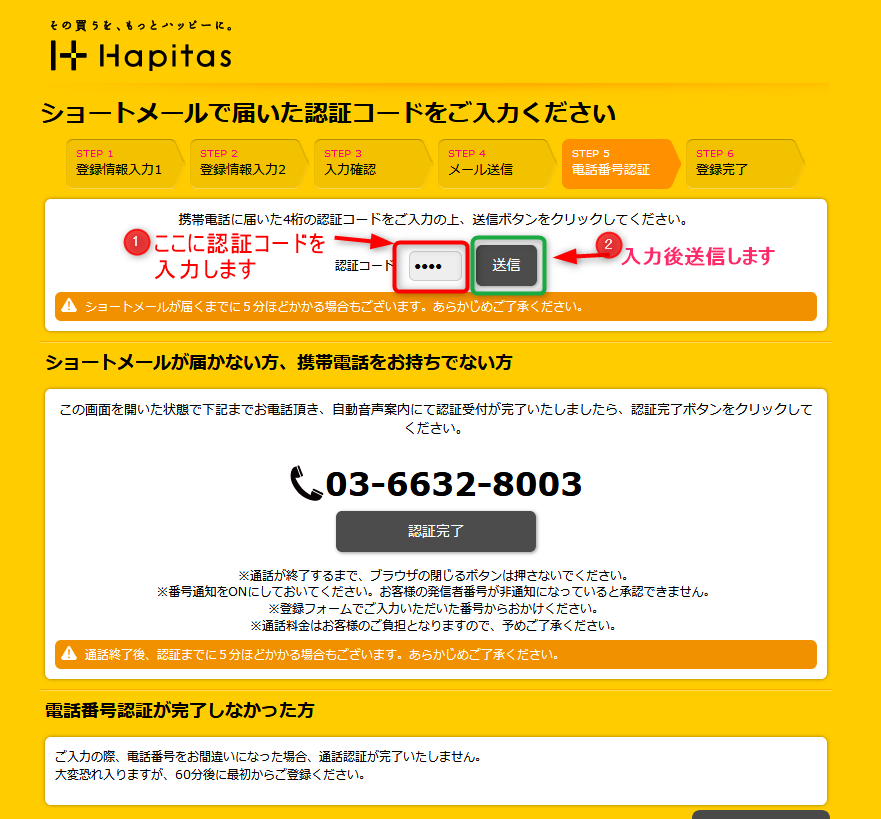

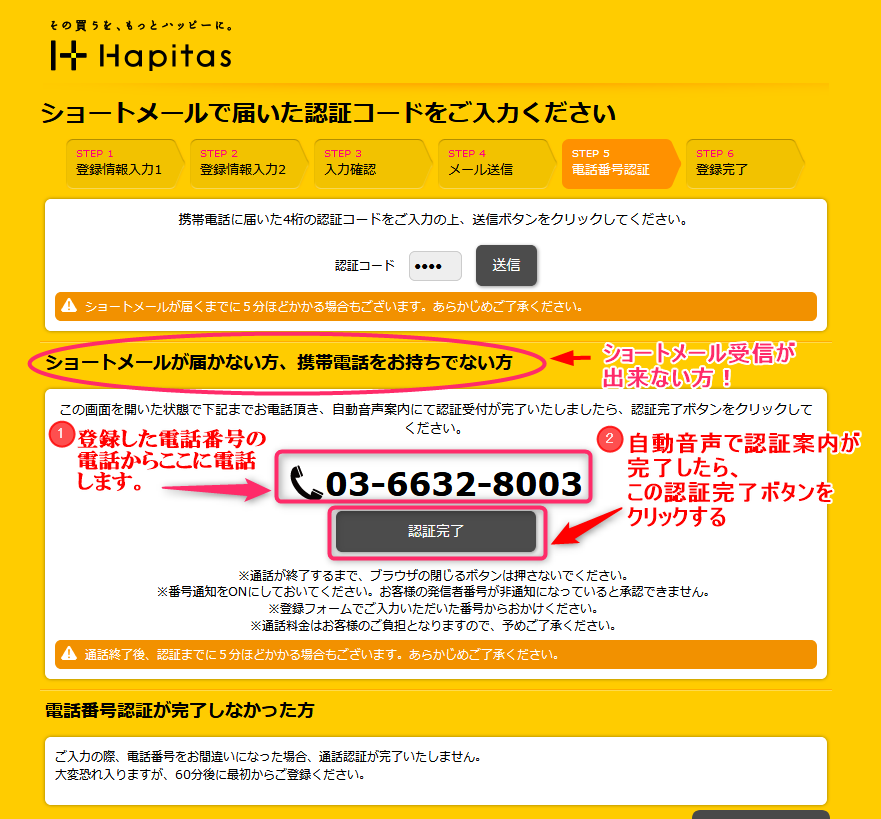
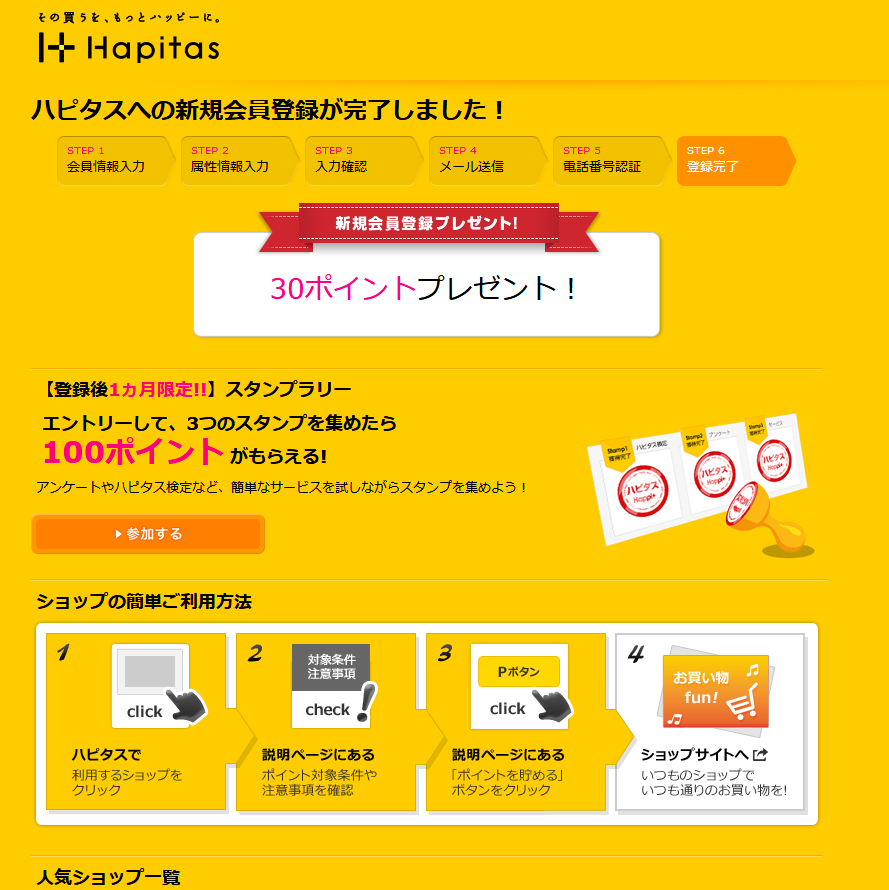
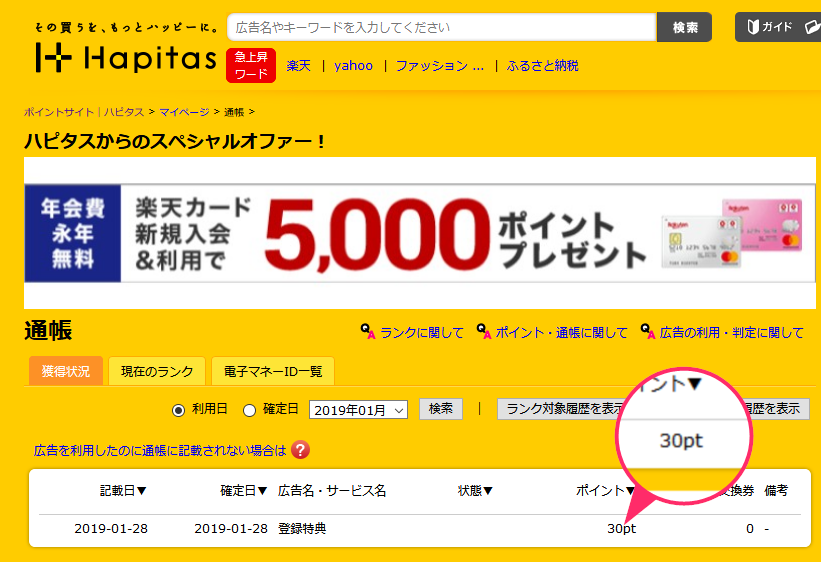










Your Message